WEBサイトをチェックしていていると、ちょっとしたメモを残しておきたいことが結構ある。
でも、メモ帳を立ち上げたりするのが面倒。
こんなお悩みを解決します。
このお悩みの答えは、ズバリ【Google Chromeの拡張機能】として使える「grt memo」で解決できます。
この拡張機能をいれることで、簡単にWEBブラウザ上に「メモ」を残すことが出来るのです。
新しいサイトに登録した際のパスワードを「ちょっと記録しておきたい」時に使ったりすると、意外にも便利ですし、記事作成なんかにも大変重宝する拡張機能となっています。
Google Chrome 拡張機能「grt memo」の使い方
![]()
使い方はいたって簡単。
メモを取りたくなったタイミングで「メ」の文字がアイコンになっている「grt memo」をクリックします。
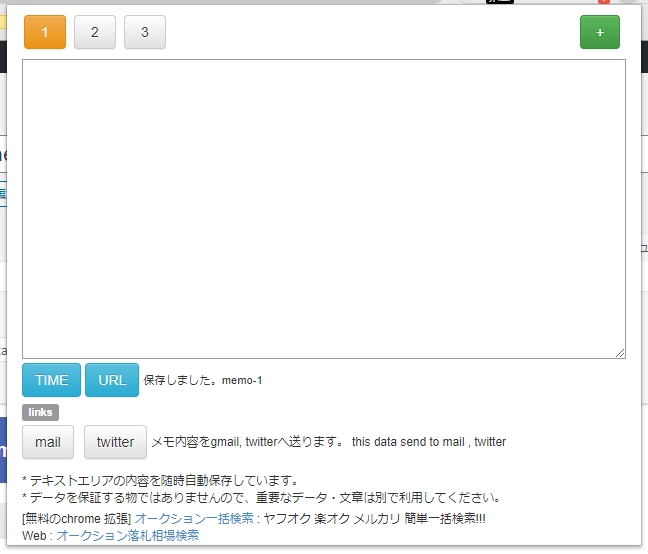
すると、「grt memo」がWEB画面上に表示されます。
あとはメモしておきたい内容を入力するだけです。
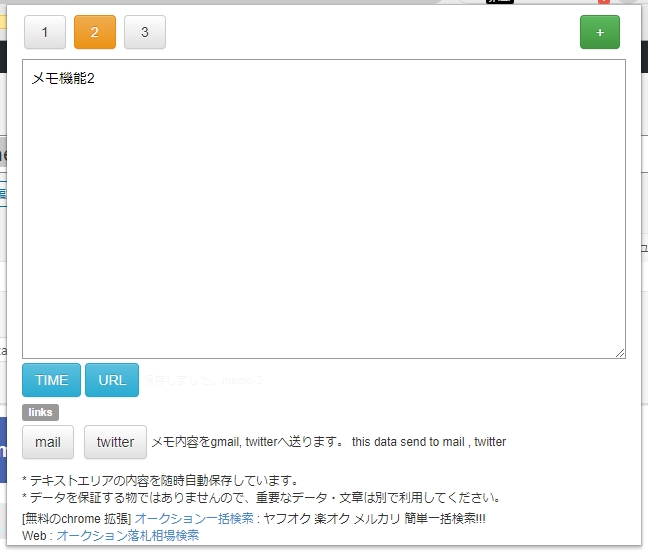
メモ帳は3つ用意されていますので、1には重要なメモ、2にはちょっとしたメモ・・・といった使い分けも可能。
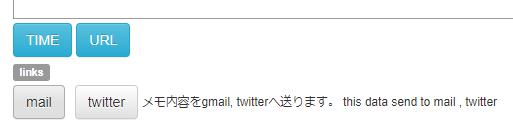
便利な機能としては、「TIME」ボタン。
例えば、○○サイトのパスワードを変更・・・というメモを取った際に、「TIME」ボタンを押すと「06/29 15:49:29」といったように現在の時刻を自動的に入力してくれます。
これによって、いつメモをしたのか?を簡単に把握できるのです。
続いて便利な機能は、「URL」ボタン。
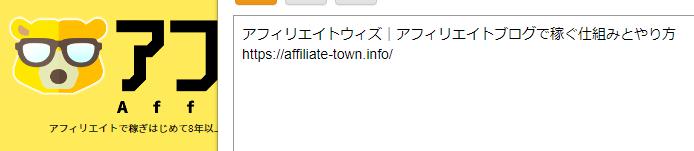
例えば私のサイトのトップページで「URL」ボタンを押すと、このような情報が自動的にはいります。
- サイト名
- サイトURL
情報を調べている時に参考になったサイト情報を一覧にして置く際にも便利ですし、このサイトを見ておいて・・・とシェアする際にも使えます。
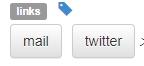
なお、メモの中にURLが含まれている場合に、青いタグのようなものが表示されるのですが、こちらをクリックすることによってURLに飛べるようになっています。
なお、メモした情報については、メール・Twitterボタンを押すことによってシェアすることも可能です。
何故か私はメールでのシェアが上手く連動しなかったので、基本的にはツイッターしか活用していませんが、なかなか便利だとは思います。
Google Chrome 拡張機能「grt memo」をアフィリエイトで何に使うの?
拡張機能「grt memo」を、アフィリエイトの何に使うのか?と言えば、以下の通り。
- 参考にしたいサイトの一覧作成
- 記事の見出しや下書きの作成
私が主に使っているのは上記のような使い方です。
[voice icon=”https://affiliate-town.info/wp-content/uploads/penguin2.png” name=”藤村” type=”l big”]特に活用しているのは「これから書こうとしている記事」のタイトルや記事の参考のために各WEBサイトをウロウロとしている際のメモ帳としての機能。
こんなタイトルが良い・・・こんな見出しにしても良いかも・・・といったメモを残しておけるので、一度使い始めると病みつきになりますよ。
Google Chrome 拡張機能「grt memo」をインストールする方法
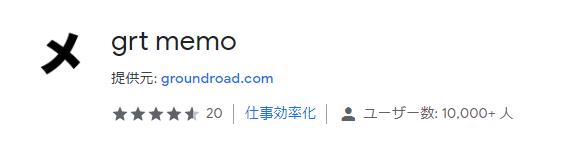
Google Chrome 拡張機能「grt memo」をインストールするには、chrome ウェブストア内にて【Chromeに追加】を選択するだけです。
![]()
拡張機能が正しくインストールされると、Google Chromeの右上の拡張機能アイコンに上のものが表示されるようになります。
便利な機能はどんどん活用して、効率よくWebを運営していきましょう。


